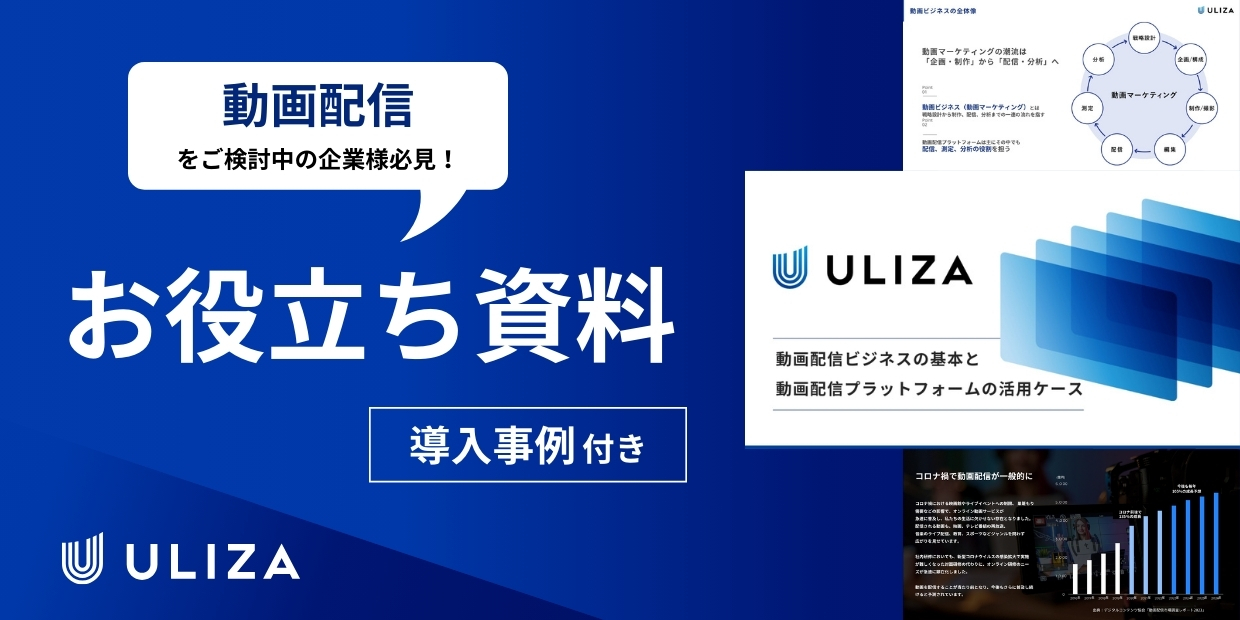2024.08.01
動画を圧縮するとは?メリット・デメリットとおすすめの方法を紹介

動画圧縮は、動画のデータ容量を小さくする技術です。動画は、映像と音声のデータを同期させて保存しているため、どうしてもデータ容量が大きくなります。圧縮すれば容量が小さくなり取り扱いが容易になりますが、圧縮しすぎると動画の品質が低下するリスクがあります。動画圧縮は、品質とサイズのバランスを慎重に調整することが重要です。この記事では動画を圧縮するメリットとデメリット、動画を圧縮するおすすめの方法を解説します。
動画の圧縮方法
動画の圧縮方法には、可逆圧縮と非可逆圧縮の2種類があります。
ここでは可逆圧縮と非可逆圧縮の違いを解説します。
可逆圧縮
可逆圧縮とは、データを圧縮した後に元通りに復元できる圧縮方法です。元のデータを毀損せずに圧縮するため、解凍すると元の品質の動画に戻ります。可逆圧縮は圧縮率があまり高くないことが多いですが、品質を重視して動画を圧縮したい場合に適しています。
非可逆圧縮
非可逆圧縮とは、一度圧縮したデータを元の状態に戻せなくなる圧縮方法です。圧縮時にデータの一部が失われるため、解凍時には品質が低下します。ただし、人間の目や耳では認識しにくい情報を優先的に削除することで、品質の低下を最小限に抑えつつデータサイズを大幅に削減できます。インターネット上の動画コーデックでは非可逆圧縮が主流となっています。
動画を圧縮するメリット
動画を圧縮することで取り扱いが容易になり、さまざまな場面で活用しやすくなります。ここでは、動画の圧縮によるメリットを4つ紹介します。
ストレージ容量を節約できる
動画を圧縮すると、ストレージ容量を大幅に節約できます。大量の動画を保存する際には、ストレージの不足が大きな課題となりますが、圧縮により個々のファイルサイズを小さくできます。特に近年の動画データは高画質化に伴いサイズが肥大化しており、そのまま保存すると容量が大きくなる問題があります。
動画は、撮影時点では非圧縮の状態で保存されることが多く、この状態がストレージ不足を引き起こす原因となります。
ただ、マスターの動画ファイルを保存する必要がある場合には、非可逆圧縮は避けるべきです。非可逆圧縮では一度失われたデータを元に戻せないため、将来的に再編集や品質調整が困難になります。
一方で、圧縮率を重視する場合は、非可逆圧縮の方が優れています。非可逆圧縮を使用する際には、品質を確認しながら圧縮率を調整するとよいでしょう。
動画配信のサーバー負担が軽くなる
動画を圧縮することで、配信時のサーバー負担を軽減できます。配信規模が大きくなると、サーバー負荷が原因で遅延や通信トラブルが発生することがあります。特に解像度やフレームレートが高い動画は通信量が大きくなり、過負荷のリスクが高まります。
動画を圧縮してサイズを小さくすることで、大量配信時のサーバーの不安定さを軽減できます。さらに、サーバー容量を無闇に増やすとコストが上がるため、動画を圧縮し負荷を減らすことでコスト削減につながります。
ライブ配信を快適にできる
ライブ配信は、臨場感がある動画配信方法として人気があります。動画を圧縮して配信すると、ライブ配信を快適に行えます。
ライブ配信ではリアルタイムで映像と音声を通信するため、配信側のサーバーと受信側のインターネット環境が優れていないと、遅延が発生するリスクがあります。快適にライブ配信を視聴できる環境を整えるためには、動画の圧縮が効果的です。
視聴者のストレスを軽減できる
動画を適切に圧縮して配信すると、視聴者がストレスを感じることが少なくなります。圧縮された動画はファイルサイズが小さくなり、通信量が減るため、再生中のバッファリングや遅延が起きにくくなります。
特に高解像度の動画では、圧縮することで通信負荷を軽減し、スムーズな再生を実現できます。視聴者側の環境の影響で動画が途切れたり、カクカクしたりすることがあれば、配信側に問題があると視聴者に思われる可能性があります。動画の圧縮によってこのようなリスクを減らせます。
適切な範囲で動画を圧縮して配信することで、ユーザーは快適に視聴でき、ユーザーエクスペリエンス(UX)が向上します。
動画を圧縮するデメリット
動画の圧縮にはデメリットも伴います。ここでは、動画の圧縮で問題となりやすい点を紹介します。
フレームレートやビットレートが小さくなる
動画を圧縮すると、フレームレートやビットレートが小さくなるため、動画が粗くなるというデメリットがあります。
フレームレートとは、1秒あたりに表示する画像の枚数で、fps(frames per second)の単位で示される滑らかさの指標です。フレームレートを下げると画像を間引きするため、ファイルサイズは圧縮されますが、その分だけ動画の滑らかさが失われます。
ビットレートは、1秒あたりに転送されるデータ量で、bps(bits per second)の単位で示される品質の指標です。ビットレートが低いと画質や音質が低下しますが、データ量が削減されるため、ファイルサイズが小さくなります。
解像度が小さくなる
動画を圧縮する方法の一つに、解像度を下げる手法があります。解像度を下げると、画像が粗くなり、ぼやけたように見えることがデメリットです。
解像度とは、画像を表示する際のドットの密度を指します。解像度が高いほど、同じ面積の画像内に多数のドットが含まれるため、鮮明な画像になります。しかし、解像度を下げるとドットが粗くなり、細かな表現が難しくなります。特に大画面で動画を視聴する場合、粗さが目立つことがあります。
解像度の低下は動画の品質に直結するため、圧縮する際には解像度を必要以上に下げないことが重要です。
遅延が発生する可能性がある
動画を圧縮すると視聴時に遅延が発生し、ストレスになることがあります。典型的なトラブルとして、動画がスムーズに再生されない、映像と音声のタイミングがずれることが挙げられます。
圧縮された動画は、データ転送後に解凍する必要があります。このプロセスを経ることにより、データ受信から表示するまでのタイムラグが大きくなり、遅延が発生することがあります。
また、圧縮方法によって解凍にかかる時間が異なる点にも注意が必要です。映像と音声の解凍時間に差があると、タイミングのずれが生じる可能性があります。
動画を圧縮するときの注意点
動画を圧縮する際には、スムーズに処理が進む環境を整えることが大切です。圧縮処理に手間がかかったり、作業によってトラブルが発生したりしないように対策しましょう。
ここでは、動画の圧縮における注意点を解説します。
品質とサイズのバランスを整える
動画を圧縮する際には、期待される品質を維持しながらサイズを小さくしなければなりません。圧縮率を優先すると画質や音質が劣化し、視聴者の満足度が下がる可能性があります。
可逆圧縮を使用すれば品質は保たれますが、ファイルサイズがあまり小さくならないので、非可逆圧縮を使用し、品質とサイズのバランスを整えるとよいでしょう。
動画配信の際には、同じコーデックや解像度で品質管理をすることで視聴しやすくなります。継続的に動画を配信する場合は、フォーマットを統一して圧縮することで適切な品質管理が可能です。
バックアップをする
動画を非可逆圧縮する場合にはデータの一部が失われるため、元の品質を維持したままの動画を保管しておく必要があります。
圧縮時にうっかり上書き保存をしてしまうと、元のデータを取り戻すことができなくなるため、あらかじめコピーを作成してから圧縮作業を行うと安心です。
バックアップはストレージの故障などによるデータの紛失を防ぐためにも有効です。ローカルだけでなく、クラウドストレージにも保存する方法がよく用いられています。
目的に合わせたソフトを使用する
動画を圧縮する際には目的を明確にし、それに適したソフトを使用することが重要です。動画の圧縮の目的として、主に保管と配信があります。
動画をそのままの状態で保管する場合には、可逆圧縮に対応しているソフトが必要です。可逆圧縮を使用することで、品質を損なわずにデータを保存できます。一方、ストレージの負荷が大きくなり、品質を多少犠牲にしてでも容量を小さくしたい場合には、非可逆圧縮に対応しているソフトが適しています。
動画を配信する際には、一般的に非可逆圧縮を用いてサイズを減らす必要があります。圧縮した動画を直接配信できるプラットフォームを利用すれば、作業効率が上がるため理想的です。
【目的別】おすすめの動画圧縮方法
動画の圧縮には圧縮率や解像度などの編集ツールが必要です。ここでは、個人向きと事業者向きに分けて、おすすめの動画圧縮サービスを紹介します。
【個人向き・無料】オンライン動画サービス「ビデオコンバーター」
ビデオコンバーターは、ブラウザ上で動画の圧縮とファイル形式の変換ができるサービスです。Webサービスなので、ソフトをインストールせずに必要なときにサイトにアクセスするだけで動画を圧縮できます。
ビデオコンバーターでは動画ファイルをアップロードし、希望するファイル形式を選び、出力ファイルサイズの概算値を入力するだけで圧縮が可能です。解像度や動画コーデック、オーディオコーデックも指定できます。
ファイルを一つずつアップロードして圧縮し、ダウンロードする必要があるため大量の動画を処理するときには向いていません。しかし、無料で簡単に利用できるため、個人で気軽に動画を圧縮したいときにはおすすめです。
【個人向き・有料】動画編集ソフトPowerDirector
PowerDirectorは、世界中で利用されている高機能な動画編集ソフトです。エフェクトの追加や映像の補正、自動処理による品質の改善など、多彩な機能が搭載されています。
PowerDirectorでは、動画の圧縮率を自由に調整し、希望のファイル形式で出力できます。ビットレートや解像度の調整により品質が落ちた場合でも、補正機能で改善が可能です。
PowerDirectorは、サブスクリプション契約と買い切りの両方が可能ですが、機能が随時追加されるクラウド版が特に人気です。AI機能の更新により、字幕やステッカーの自動作成、自動翻訳などが可能です。
クラウド版ではクラウドストレージの容量が大きいため、オンラインで動画をまとめて圧縮しやすいというメリットもあります。個人向きの動画編集ソフトの中では機能が充実しており、料金もリーズナブルです。圧縮だけでなく編集もしたい方におすすめです。
【事業者向き】動画配信プラットフォーム「ULIZA」
ULIZAは、事業者が動画配信をする目的で導入するときにおすすめのプラットフォームです。多機能で動画の編集や変換が可能で、エンコード設定の変更機能も充実しています。
ULIZAでは、圧縮やトリミングなどの編集を行った動画をそのまま配信できます。事業者がサービス提供や社内研修を実施する際に便利です。
エンコード設定では、コーデック、ビットレート、解像度、フレームレートなどを自由に決められます。動画の画面サイズもエンコード設定から同時に変換可能です。また、エンコードプロファイルをプリセットとして保存する機能もあり、動画をアップロードする際に同じ条件で圧縮・変換ができるため効率的です。
ULIZAは、MP4、HLS、MPEG-DASHのファイル形式での出力に対応し、H.264/AVCやAACなどの主要なコーデックを利用できます。入力フォーマットでは、MP4、F4V、MOV、MPEG-2 TS、MPEG-2 PS、ASF、WAV、MP3に対応しています。
圧縮機能が細分化されており、動画の品質管理がしやすい点も優れています。動画を圧縮したらすぐに配信を始められるため、事業者におすすめの動画配信プラットフォームです。
まとめ
動画の圧縮はデータ容量を減らすことで、ユーザーにとって快適な動画配信を実現するために重要です。しかし、圧縮によって解像度やフレームレートが低下し、品質が下がることが課題になります。
動画を圧縮せずに高品質の動画を配信することも可能ですが、その場合、データ通信の負荷が大きくなります。ユーザーの視聴環境によっては通信トラブルが起きることもあるため、適度な圧縮が必要です。
動画の圧縮を動画配信プラットフォーム上で行うと、作業効率が上がります。例えば、ULIZAは動画圧縮に対応し、品質管理もしやすいおすすめのプラットフォームです。
品質と容量のバランスを取りながら動画を圧縮し、ユーザー評価の高い動画を配信しましょう。